更新された4月2024:エラーメッセージの表示を停止し、最適化ツールを使用してシステムの速度を低下させます。 今すぐ入手 このリンク
- ダウンロードしてインストール こちらの修理ツール。
- コンピュータをスキャンしてみましょう。
- その後、ツールは あなたのコンピューターを修理する.
Windows 10のディスプレイキャッシュは、特定のディスプレイ出力が接続された外部モニタによって検出されたときに使用するモードと解像度をコンピュータが記憶するのに役立ちます。 これにより、特定の外部モニタが接続されるたびにすべての設定を手動で再適用する必要がなくなります。
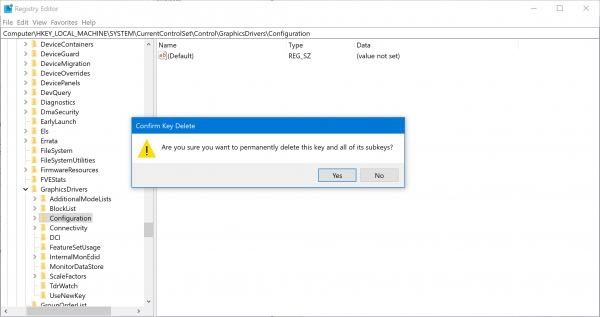
キャッシュに問題がある可能性があり、外部モニタに接続したときに表示出力が正しく機能しないことに気付くことがあります。
この場合、ディスプレイキャッシュをリセットしてクリアし、これで問題が解決するかどうかを確認できます。 ディスプレイキャッシュをリセットしてクリアすると、Windows 10は、接続されているすべての外部モニターと、コンピューターのディスプレイキャッシュに保存されている個々の設定を忘れることを余儀なくされます。 次回外部ディスプレイに接続すると、デフォルトの最適な設定で新しく接続されたディスプレイとして扱われます。
このチュートリアルでは、Windows 10で外部ディスプレイキャッシュをクリアしてリセットする方法を学びます。
Windows 10でディスプレイキャッシュを消去する
これを行うには、レジストリエディタを開く必要があります。 ただし、その前に、まずシステムの復元ポイントを作成するか、レジストリをバックアップすることをお勧めします。
この操作が完了したら、次の場所に移動します。
HKEY_LOCAL_MACHINE \ SYSTEM \ CurrentControlSet \ Control \ GraphicsDrivers
2024 年 XNUMX 月の更新:
ファイルの損失やマルウェアからの保護など、このツールを使用してPCの問題を防ぐことができるようになりました。 さらに、最大のパフォーマンスを得るためにコンピューターを最適化するための優れた方法です。 このプログラムは、Windowsシステムで発生する可能性のある一般的なエラーを簡単に修正します。完璧なソリューションが手元にある場合は、何時間ものトラブルシューティングを行う必要はありません。
- ステップ1: PC Repair&Optimizer Toolをダウンロード (Windows 10、8、7、XP、Vista - マイクロソフトゴールド認定)。
- ステップ2:“スキャンの開始PCの問題の原因である可能性があるWindowsレジストリ問題を見つけるため。
- ステップ3:“全て直すすべての問題を解決します。
以下のボタンを削除してください。
- 接続性
- ScaleFactors
確認を求められたら確認ボックスが表示されたら、[はい]を選択します。
コンピュータを再起動すると、画面の構成と設定はWindowsのデフォルト値にリセットされます。
ここで行ったことは、Windows 10にコンピュータに保存されているモニタとそれぞれの設定を忘れさせることです。 そのため、次回外部ディスプレイに接続するときは、新しく接続されたディスプレイとして扱われ、デフォルト値と最適値を使用して作業を開始します。
この補正は、外部ディスプレイに接続して、結果が好みに合わないことがわかった場合に非常に役立ちます。

結論
キャッシングは、アプリケーションのパフォーマンスと操作を向上させ加速するために使用されます。 しかし、ある時点で、キャッシュが破損または損傷しているため、この場合は、システムに影響がないようにキャッシュを空にする必要があります。 この破損したキャッシュはシステムを退屈で安定させる可能性があるためです。 ファイルを開いているか、Webページにアクセスしているか、またはそのような操作を行っているかにかかわらず、操作を実行するのははるかに時間がかかります。 したがって、あなたはすべきです キャッシュを空にしてください 新鮮で無傷のデータを得るために時々。
https://www.reddit.com/r/Surface/comments/6x1k2z/multimon_display_issue_clear_display_topology/
専門家のヒント: この修復ツールはリポジトリをスキャンし、これらの方法のいずれも機能しなかった場合、破損したファイルまたは欠落しているファイルを置き換えます。 問題がシステムの破損に起因するほとんどの場合にうまく機能します。 このツールは、パフォーマンスを最大化するためにシステムも最適化します。 それはによってダウンロードすることができます ここをクリック

CCNA、Web開発者、PCトラブルシューター
私はコンピュータ愛好家で、実践的なITプロフェッショナルです。 私はコンピュータープログラミング、ハードウェアのトラブルシューティング、修理の分野で長年の経験があります。 私はWeb開発とデータベースデザインを専門としています。 また、ネットワーク設計およびトラブルシューティングに関するCCNA認定も受けています。

